
Jos haluat tietää miten saada matkapuhelin menemään nopeammin, joko koska suorituskyky on laskenut sen jälkeen, kun ostit sen tai koska haluat puristaa sitä hieman enemmän, niin täältä löydät näppäimet, jotka on selitetty tietääksesi, mitä voidaan tehdä, jotta voit poimia viimeisetkin resurssit mobiili ajaa kuin koskaan ennen . Älä tietenkään odota ihmeitä, koska joskus ei ole paljon tekemistä sen eteen, ja sinun on vain ostettava uusi tehokkaampi älypuhelin.
1 – Ole varovainen Android-puhelimesi ja akun lämpötilan suhteen
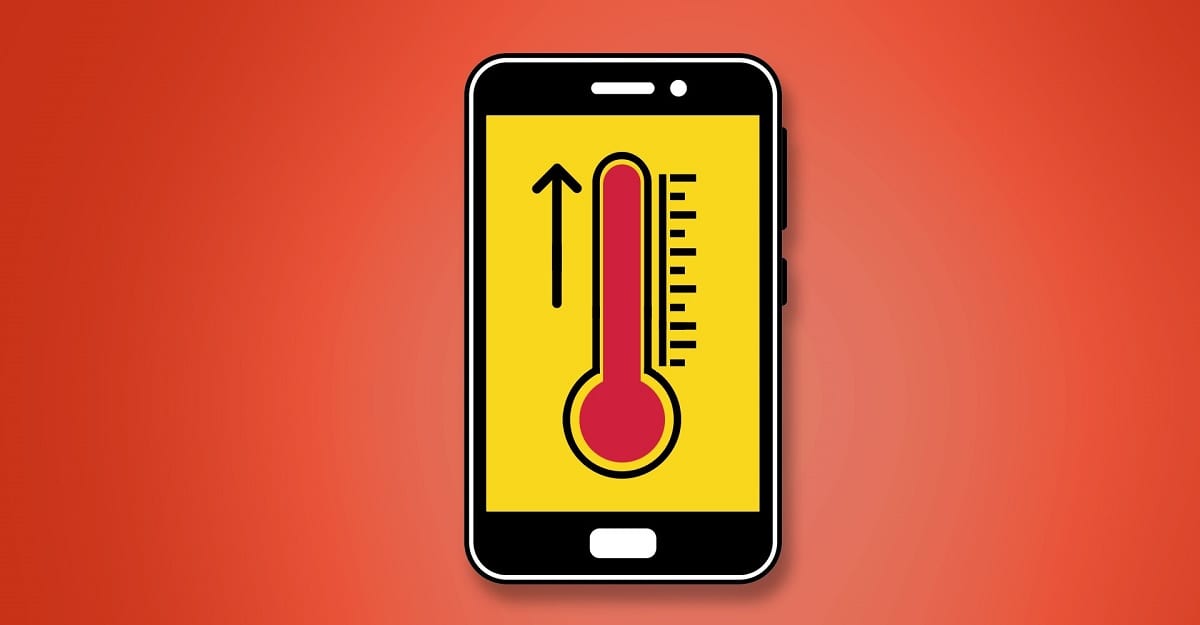
Jotain, mikä jää monille huomaamatta lämpötila ja akku. Kaksi tekijää, jotka vaikuttavat enemmän kuin uskotaan matkapuhelimen suorituskykyyn. Joten jos haluat tietää, kuinka saada matkapuhelin toimimaan nopeammin, ensimmäinen asia on aloittaa hallitsemalla näitä kahta parametria:
- Lämpötila: Jos lämpötila nousee, laitteen virranhallintajärjestelmä käynnistää ns. kuristuksen, jolloin keskeiset osat, kuten CPU tai GPU, toimivat pienemmällä kellotaajuudella yrittääkseen alentaa lämpötilaa. Jos ne voivat toimia esimerkiksi 2 Ghz:llä, skaalauslaite laskee sen todennäköisesti 1.8 Ghz:iin, 1.5 Ghz:iin jne. lämpötilasta riippuen. Tämä tarkoittaa vähemmän suorituskykyä. Joten sinun tulee pitää lämpötila mahdollisimman alhaisena nämä vinkit. Voit myös käytä ulkoista jäähdytystä jos matkapuhelimesi kuumenee liikaa.
- Akku: kuten hyvin tiedät, jos akussa on kunnollinen latausprosentti, se toimii täydellä kapasiteetilla, mutta heti kun vähimmäisprosentti on ohi, se siirtyy säästötilaan, jos olet määrittänyt sen niin, ja se myös tarkoittaa tehon vähentämistä. Jotta saat kaiken irti, varmista, että akku on aina ladattu tai osta ulkoinen akku lisänä.
2 – Pidä järjestelmä ajan tasalla

El käyttöjärjestelmän ja sovellusten tulee olla ajan tasalla uusimpien korjaustiedostojen kanssa. Lisäksi käyttöjärjestelmän päivittäminen edellyttää myös laitteen laiteohjelmiston päivityksiä. Tämä on myös olennaista suorituskyvyn parantamiseksi, koska jotkin käytetyistä korjaustiedostoista on yleensä tarkoitettu suorituskyvyn optimointiin, joidenkin kuljettajien käyttäytymisen parantamiseen jne.
että päivitä Android-järjestelmäsi OTA:lla (jos tuettu):
- Siirry Asetukset-sovellukseen.
- Etsi järjestelmän päivitysohjelma (nimi voi vaihdella mukautetun käyttöliittymän tason mukaan).
- Tarkista saatavilla olevat päivitykset.
- Lataa ja asenna päivitykset.
En sovellusten tapauksessa:
- Siirry Google Play -palveluun.
- Napsauta sitten tiliäsi päästäksesi asetusvalikkoon.
- Siirry kohtaan Hallinnoi sovelluksia ja laitteita.
- Siirry sitten Hallinnoi-välilehteen.
- Ja päivitä luettelossa olevat sovellukset, joissa on odottavia päivityksiä.
3 – Poista sovellukset, joita et käytä, sekä bloatware tai crapware

Pidä Android-käyttöjärjestelmä mahdollisimman puhtaana on myös tärkeä. Voit tehdä tämän rajoitamalla vain tarvitsemasi olennaiset sovellukset. Joskus asennetaan joitakin, joita käytettiin vain satunnaisesti ja joita ei poisteta, joten ne vievät resursseja, erityisesti tallennustilaa, ja tämä heikentää myös suorituskykyä.
Toisaalta monet mobiilibrändit lisäävät crapware tai bloatware, ne ärsyttävät sovellukset, joita et käytä, mutta jotka tulevat esiasennettuina. Joitakin et ehkä voi poistaa, mutta kaikki ne, jotka sen avulla voit poistaa, tee niin.
4 – Hallitse resursseja kuluttavia sovelluksia taustalla
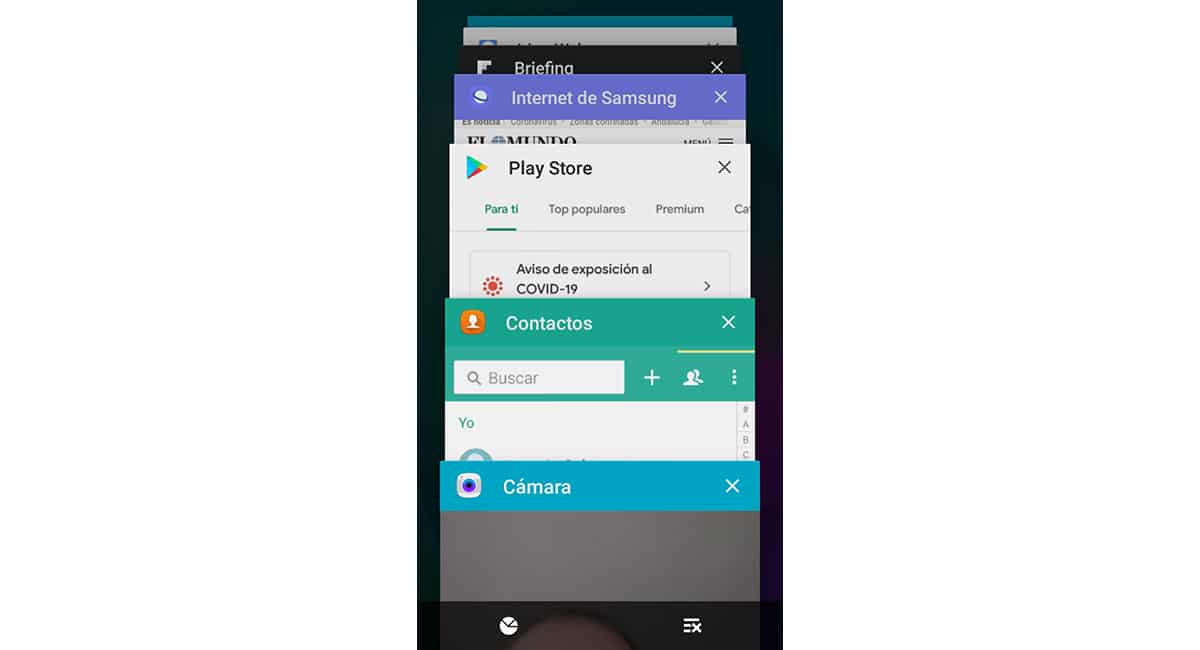
Android on moniajojärjestelmä, ja kaikki avaamamme sovellukset, vaikka olisimme poistuneet, niitä ei ole suljettu kokonaan, ne jäävät taustalle. Ja tämä tarkoittaa, että prosessit säilytetään pääjärjestelmän muistissa, toinen ongelma, joka vaikuttaa myös suorituskykyyn. Siksi on aina parasta poistaa kaikki taustasovelluksesi, jotta järjestelmä voi käyttää kaikki resurssinsa siihen, mitä teet nyt.
että vapauttaa näiden sovellusten "kaappaamat" resurssit taustalla, sinun tarvitsee vain:
- Napsauta näytön vasenta painiketta (neliö – ympyrä – kolmio) niistä kolmesta, jotka näkyvät kelluvan valikon muodossa alemmalla alueella.
- Sitten näet, että kaikki taustalla olevat sovellukset tulevat näkyviin. Voit liu'uttaa yksitellen sivuille tai sulkea ne kaikki kerralla painamalla X-painiketta (risti).
5 – Valitse muistikortti hyvin

Monissa Android-puhelimissa on microSD-korttipaikka. Jos näin on ja aiot käyttää SD-korttia sovellusten tallentamiseen tai käytät sitä useammin, toinen tapa parantaa suorituskykyä on hyvän microSD-kortin valinta. Mitä nopeampi se on, niin kauan kuin mobiili tukee sitä, sitä nopeampia pääsyt (luku ja kirjoittaminen) ovat tässä toissijaisessa tallennusvälineessä. Yksi nopeimmista ja parhaista on epäilemättä Sandisk Extreme Pro -sarja.
6 – Widgetit ulos

Widgetit ovat käytännöllisiä, ne voivat näyttää sinulle reaaliaikaisen kellon, alueesi sään jne. Nämä pienet ohjelmat ovat kuitenkin jatkuvasti käynnissä, joten ne kuluttavat resursseja, joita saatat tarvita muihin tehtäviin. Paras on poista kaikki widgetit, joista et välitä ja poistu päänäytöstä vain kuvakkeilla. Tiedät jo, että sitä varten sinun tarvitsee vain painaa widgetiä näytölläsi jonkin aikaa ja vaihtoehdot sen poistamiseksi tulevat näkyviin.
7 – Älä käytä eläviä tai dynaamisia taustakuvia ja animaatioita

Useimmilla käyttäjillä on staattisia taustakuvia. Jotkut ihmiset kuitenkin käyttävät elävät tai dynaamiset taustat. Nämä taustat vaativat yleensä kolmannen osapuolen sovelluksen, joka ei vain käytä resursseja toimiakseen taustalla, vaan myös ylikuormittaa prosessoria ja GPU:ta siirtääkseen grafiikkaa ja taustakuvia muuttaakseen. On parasta unohtaa nämä varat, jos haluat maksimoida matkapuhelimesi suorituskyvyn.
8 – Synkronointia varten
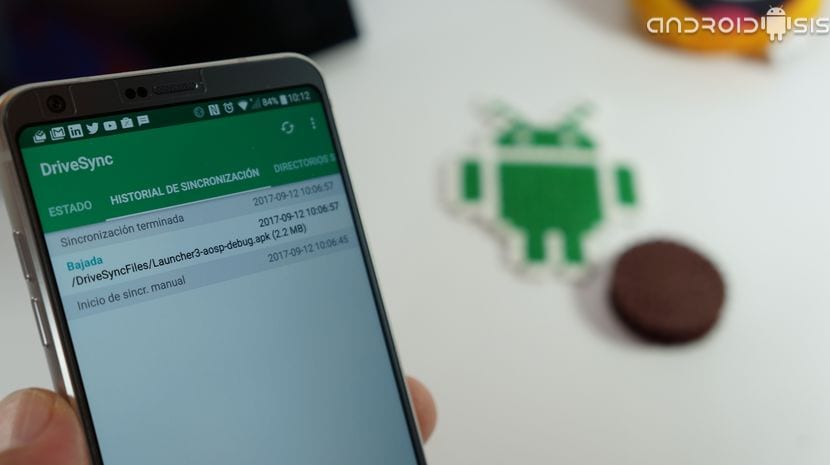
Jos sinulla on sovelluksia, kuten GMAIL, Outlook, GDrive, Dropbox, Whatsapp, OneDrive jne., sinun tulee tietää, että kaikissa näissä palveluissa on synkronointitoiminnot varmuuskopioimiseksi, lataamiseksi tai uusien viestien tarkistamiseksi jne. Sinun tulee siirtyä näiden sovellusten asetuksiin ja määritä synkronointi jotta se ei ole niin usein. Jotkut voidaan määrittää tehtäväksi kahden tai kolmen välein, tunnin välein jne. Mitä pienempi taajuus, sitä vähemmän resursseja ne kuluttavat taustalla ja varastavat näitä resursseja muista sovelluksista. Ja jos et tarvitse synkronointia, sammuta se. Jos GDrive esimerkiksi yrittää synkronoida kalenteria etkä käytä sitä ollenkaan tai valokuvia etkä halua ladata niitä pilveen, lopeta nämä prosessit.
9 – Käytä sovelluksia mahdollisimman kevyesti

Tietenkään et voi valita liikaa, koska kun tarvitset tietyn sovelluksen, vaihtoehtoja joko ei ole tai ne eivät tyydytä sinua. Kuitenkin aina, kun haluat asentaa sovelluksen ja vaihtoehtoja on useita, sinun pitäisi asenna aina kevyin, sekä se, joka tarvitsee vähiten oikeuksia. Voit tehdä tämän katsomalla Google Playssa annetut tiedot. Tämä säästää myös laitteistoresursseja ja auttaa sinua olemaan hidastamatta matkapuhelinta niin paljon. Kuvittele esimerkiksi, että sinun on asennettava taskulamppusovellus. Sovelluksessa A voi olla vain virtapainike, ei mitään muuta, ja se tarvitsee vain pääsyn kameraan salaman käynnistämiseksi. Toinen sovellus, jota kutsun B:ksi, tarvitsee lisäoikeuksia, ja siihen on lisätty muita ominaisuuksia, joita et ehkä edes käytä. Tässä tapauksessa A olisi paras vaihtoehto.
10 – Käytä prosessinhallintaa
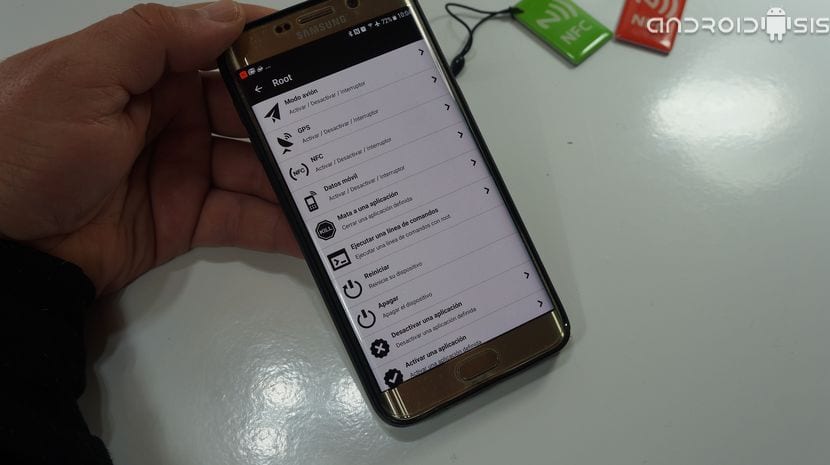
Varo väitettyjä sovelluksia, jotka lupaavat nopeuttaa Android-järjestelmääsi, kaikki eivät ole todella hyödyllisiä, ja jotkut voivat jopa olla haitallisia. Parasta on, että käytät hyvää prosessipäällikköä etkä mitään muuta. Vaikka Android integroi tämän toiminnon sisäänrakennettuna, näillä kolmannen osapuolen johtajilla on yleensä enemmän toimintoja, joista voi olla hyötyä järjestelmän hallinnassa ja virittämisessä. Kaksi hyvää esimerkkiä ovat maksullinen Advanced Task Manager ja ilmainen Taskmanager.
Lopuksi haluaisin lisätä jotain. Joskus välimuisti on niin likainen, sovelluksia niin paljon ja ongelmat ovat sellaisia (esimerkiksi kun on haittaohjelmia, jotka kuluttavat resursseja ja ovat piilossa...), että paras vaihtoehto palauttaa menetetty suorituskyky matkapuhelimesi on suorita kova nollaus, eli palauta se tehdasasetuksiinsa. Voit tehdä tämän seuraavasti:
- Sammuta matkapuhelin.
- Paina nyt virtapainiketta ja äänenvoimakkuuden vähennyspainiketta samanaikaisesti.
- Pidä näitä painikkeita painettuna muutaman sekunnin ajan. Huomaat, että matkapuhelin värisee ja musta näyttö, jossa on kirjaimia, syttyy.
- Vapauta painikkeet.
- Näet, että siirryt valikkoon nimeltä Recovery Mode.
- Käytä äänenvoimakkuus -/+ -painiketta siirtyäksesi alaspäin ja ylös ja paina virtapainiketta valitaksesi vaihtoehdon.
- Valitse Pyyhi tiedot/Tehdasasetusten palautus. Hyväksy ja odota, että se päättyy ja käynnistyy uudelleen.
- Sinulla on matkapuhelin sellaisena kuin se julkaistiin.
LISÄBONUS: Tunne laitteistosi rajoitukset

Lopuksi, on tärkeää tuntea laitteistosi hyvin eikä pyytää päärynöitä jalavasta. Jos sinulla on SoC, jolla on tietty suorituskykykatto, et voi mennä tätä korkeammalle. Jos tarvitset enemmän, sinun kannattaa harkita matkapuhelimesi vaihtamista ja mallin ostamista ylivertaisella laitteistolla.
Sama pätee verkkoon.. Jotkut sovellukset, joiden on toimittava verkossa tai verkkomoninpeleissä, käyttävät paljon yhteyttä. Jos kattavuus ei ole hyvä tai WiFi-verkko, johon olet yhteydessä, on erittäin täynnä tai hidas, et voi tehdä juuri mitään. Vaikka WiFi 6:n ja valokuituyhteyksien sekä 5G:n kanssa sinulla ei pitäisi olla minkäänlaista ongelmaa tässä suhteessa.
